아래 변환 지침
폴더를 pax.gz 파일로 변환하는 방법은?
아래는 ezyZip을 사용하여 온라인으로 폴더를 변환하는 단계별 지침입니다.
- "변환할 폴더 선택"을 클릭하여 폴더 선택기를 엽니다.
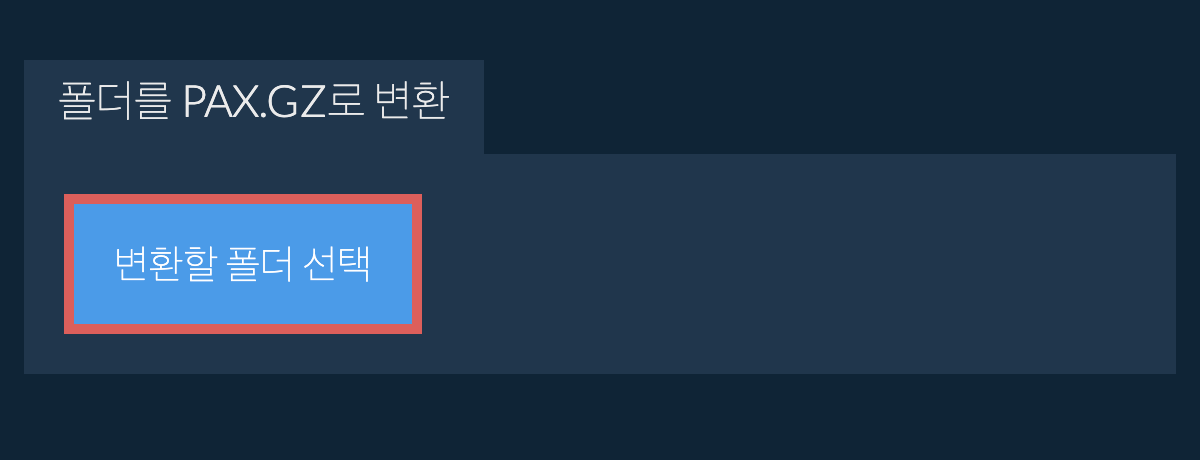
- (선택 사항) "PAX.GZ 파일 생성" 옆의 아래쪽 화살표를 클릭하여 원하는 압축 수준을 설정하세요. 이는 압축을 지원하는 아카이브 형식에서만 작동합니다.
- "PAX.GZ 파일 생성"을 클릭하세요. 폴더 내용에서 PAX.GZ 아카이브를 생성하기 시작합니다.
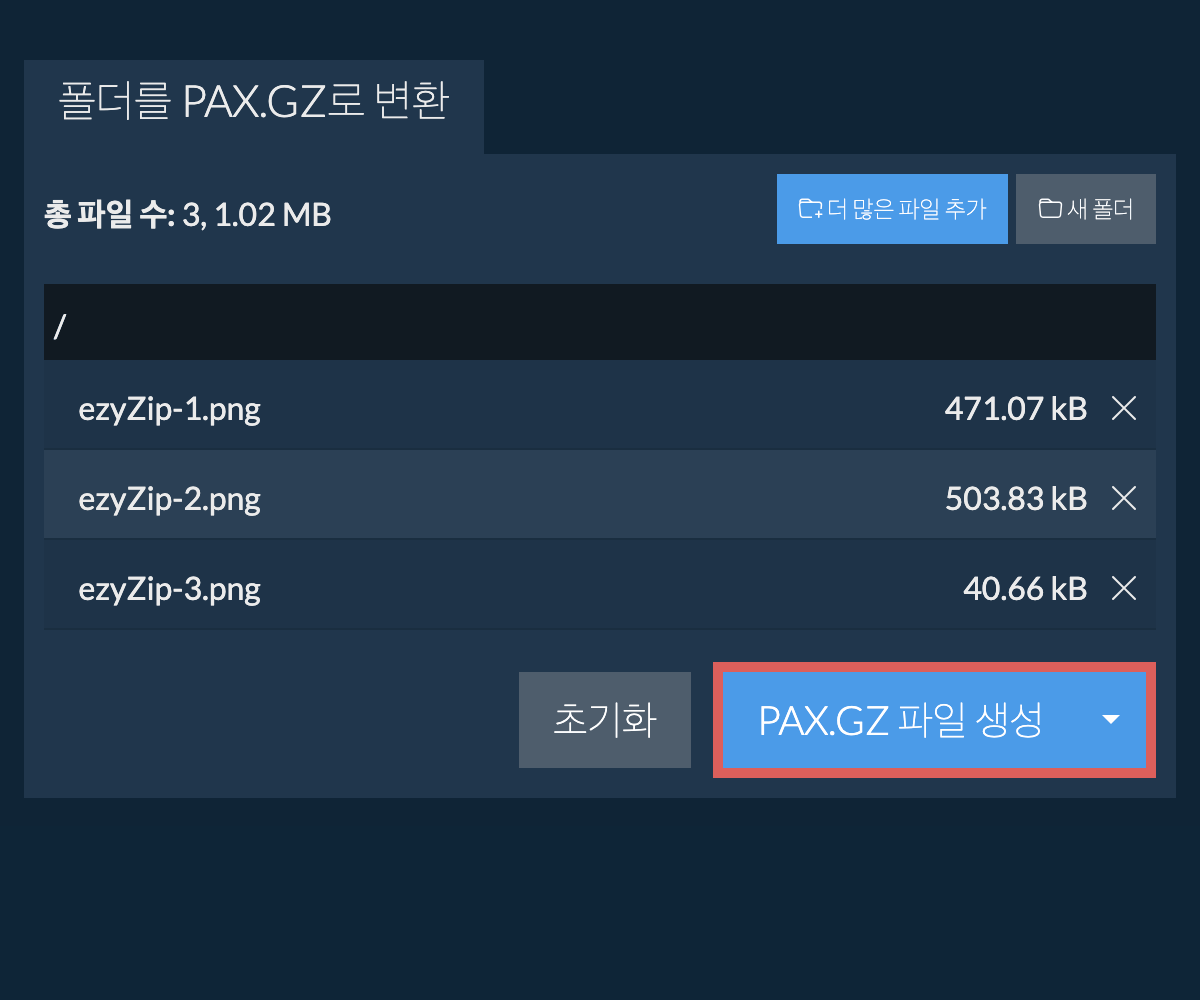
모든 파일이 처리되면 "pax.gz 파일 저장" 버튼이 나타납니다. - "PAX.GZ 파일 저장"을 클릭하여 폴더 아카이브를 선택한 대상 폴더에 저장하세요.
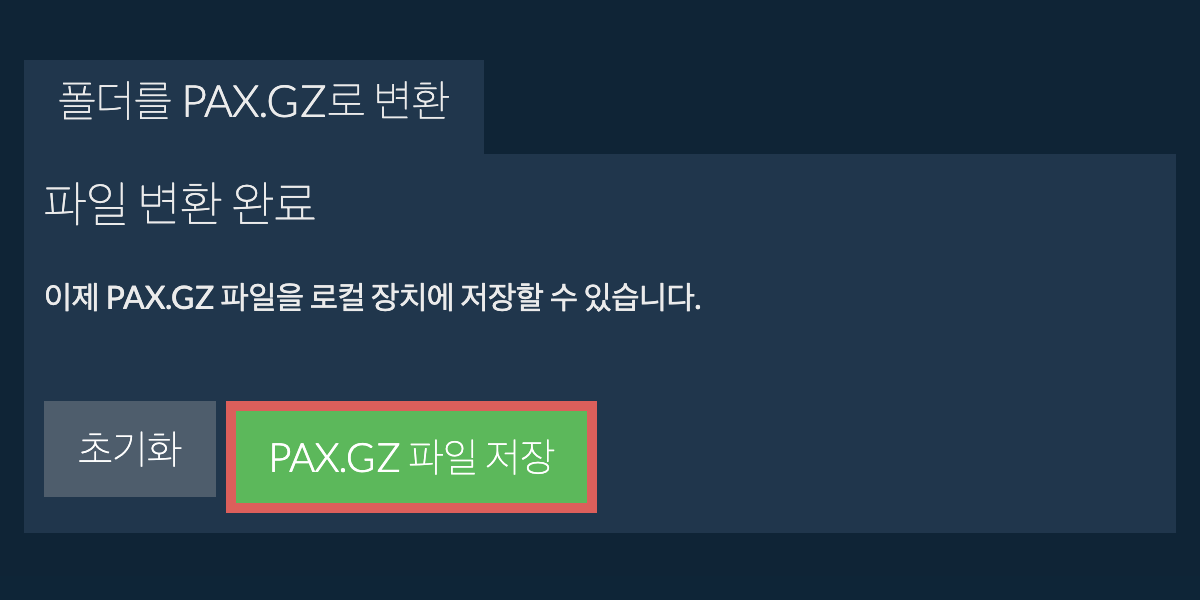
ezyZip은 어떤 운영 체제및 브라우저를 지원 하나요?
ezyZip은 최신 브라우저를 실행 할 수 있는 모든 OS를 지원합니다. Windows, MacOS, Linux (예: Ubuntu, Mint, Debian), Android, ChromeOS (Chromebook),iOS (iPhone, iPad 및 iPod Touch)에서 작동되도록 테스트 했습니다.
일반적으로 사용되는 브라우저 중 하나 또는 별도의 최신 버전을 사용 하고 있는 지 확인 하세요. (예 : Chrome, Firefox, Safari, Opera).
일반적으로 사용되는 브라우저 중 하나 또는 별도의 최신 버전을 사용 하고 있는 지 확인 하세요. (예 : Chrome, Firefox, Safari, Opera).
pax.gz 파일이란 무엇입니까?
PAX.GZ 파일은 PAX 아카이브 형식과 GZIP 압축을 결합한 것입니다. 파일은 먼저 PAX를 사용하여 아카이브되고 모든 확장된 속성과 메타데이터가 보존된 다음 GZIP으로 압축되어 아카이브 크기를 줄입니다. 이 조합은 광범위한 호환성과 PAX의 기능을 널리 지원되는 GZIP 압축과 함께 제공합니다.
이 형식은 복잡한 파일 속성을 유지하고 플랫폼 간 사용을 지원해야 하는 휴대용 압축 아카이브를 만드는 데 특히 유용합니다. GZIP 압축은 PAX의 뛰어난 메타데이터 및 문자 인코딩 처리 기능을 유지하면서 아카이브를 저장 및 전송에 더 효율적으로 만듭니다. ezyZip으로 PAX.GZ 아카이브를 만들 때 날짜 정보는 포함되지 않으며 빈 디렉터리는 결과 아카이브 파일에 추가되지 않습니다.
ezyZip은 무엇인가요?
ezyZip은 이 무료 pax.gz 파일 생성 유틸리티를 포함하여 온라인 파일 관리 도구 모음입니다. 다른 온라인 파일 압축 도구와 달리 ezyZip은 브라우저에서 로컬로 실행되므로 개인 정보가 보호됩니다. 파일을 서버에 업로드하지 않고도 pax.gz 아카이브를 빠르고 안전하게 생성할 수 있습니다.
